O editor deste aplicativo não permite que ele seja movido para um local diferente
Além de alterar o local de instalação padrão dos aplicativos da Loja, o Windows 10 também suporta mover os aplicativos instalados para uma unidade diferente. Ou seja, por exemplo, se um aplicativo foi instalado na unidade “C” por padrão, ele pode ser movido para a unidade “D” ou “E” sem reinstalar ou perder dados.
Os usuários podem mover os aplicativos instalados navegando para Configurações \u0026 gt; Aplicativos \u0026 gt; Aplicativos \u0026 amp; página de recursos, clicando na entrada do aplicativo e, em seguida, clicando no botão Mover.
No entanto, ao mover um aplicativo, você pode receber “ O editor deste aplicativo não permite que ele seja movido para um local diferente. O código de erro é 0x80073d21, caso você precise ”erro.
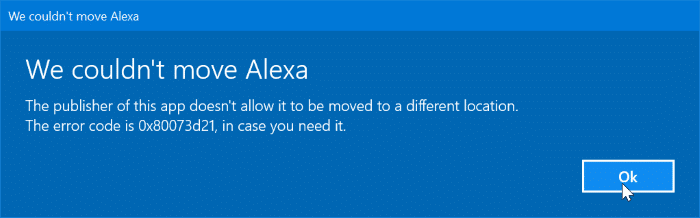
O erro mencionado acima aparece quando você seleciona uma unidade diferente no menu suspenso e clica no botão Mover.
Por que um aplicativo não pode ser movido para um local diferente?
Embora o Windows 10 ofereça suporte à movimentação de aplicativos para uma unidade diferente, nem todos os aplicativos oferecem suporte a esse recurso. Ou seja, alguns desenvolvedores impedem que os usuários movam aplicativos após a instalação. Por exemplo, recebo o erro acima quando tento mover o aplicativo Amazon Alexa.
Solução alternativa para mover um aplicativo para um local diferente
Se você receber “O editor deste aplicativo não permite que ele seja movido para um local diferente. O código de erro é 0x80073d21, caso você precise ”erro, você pode usar a seguinte solução alternativa para alterar o local de instalação do aplicativo.
Etapa 1: vá para Configurações \u0026 gt; Aplicativos \u0026 gt; Aplicativos \u0026 amp; página de recursos . Clique na entrada do aplicativo e, em seguida, clique no botão Desinstalar para remover o aplicativo.
Observe que a remoção do aplicativo pode excluir os dados do aplicativo salvos em seu computador. No nosso caso, estamos desinstalando o aplicativo Alexa porque obtemos o erro para ele.
Etapa 2: em seguida, navegue até Configurações \u0026 gt; Sistema \u0026 gt; Página de armazenamento . Clique no link Alterar conteúdo onde o novo conteúdo é salvo .
Etapa 3: no menu suspenso Novos aplicativos serão salvos em , selecione a unidade em que deseja instalar o aplicativo que acabou de desinstalar.
Etapa 4: inicie o aplicativo Store. Instale o aplicativo. Agora ele será instalado no local recém-selecionado. É isso aí!
Se desejar instalar aplicativos no local padrão no futuro, vá para Configurações \u0026 gt; Sistema \u0026 gt; Armazenamento \u0026 gt; Altere onde o conteúdo é salvo e selecione o local padrão. Os aplicativos instalados atualmente não serão movidos automaticamente para o novo local.


